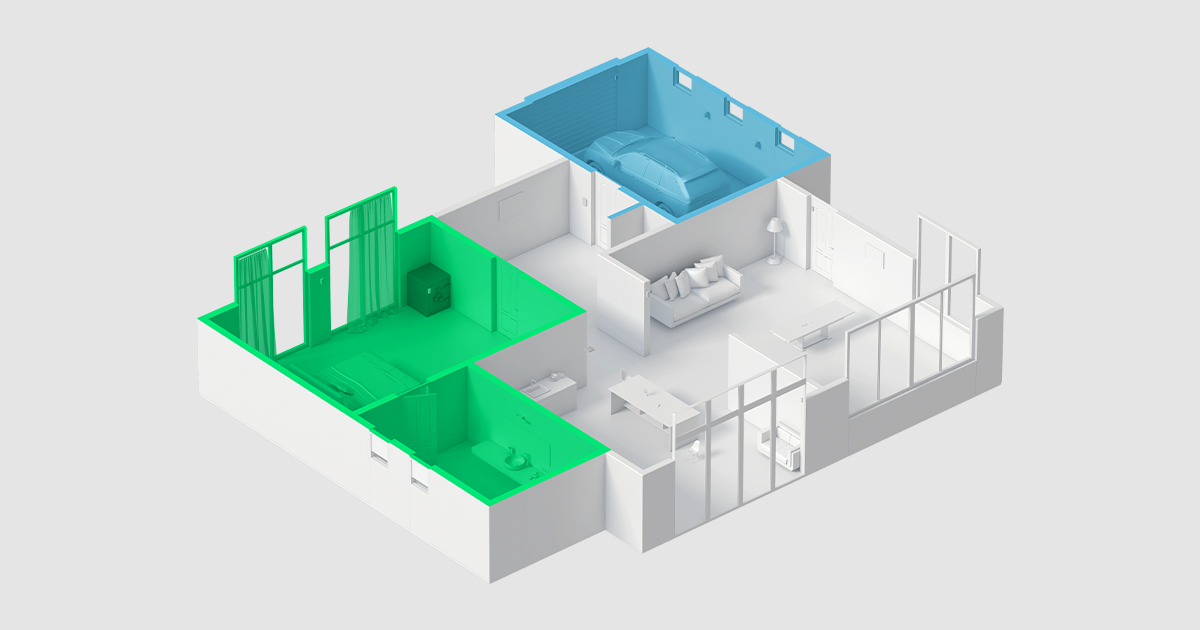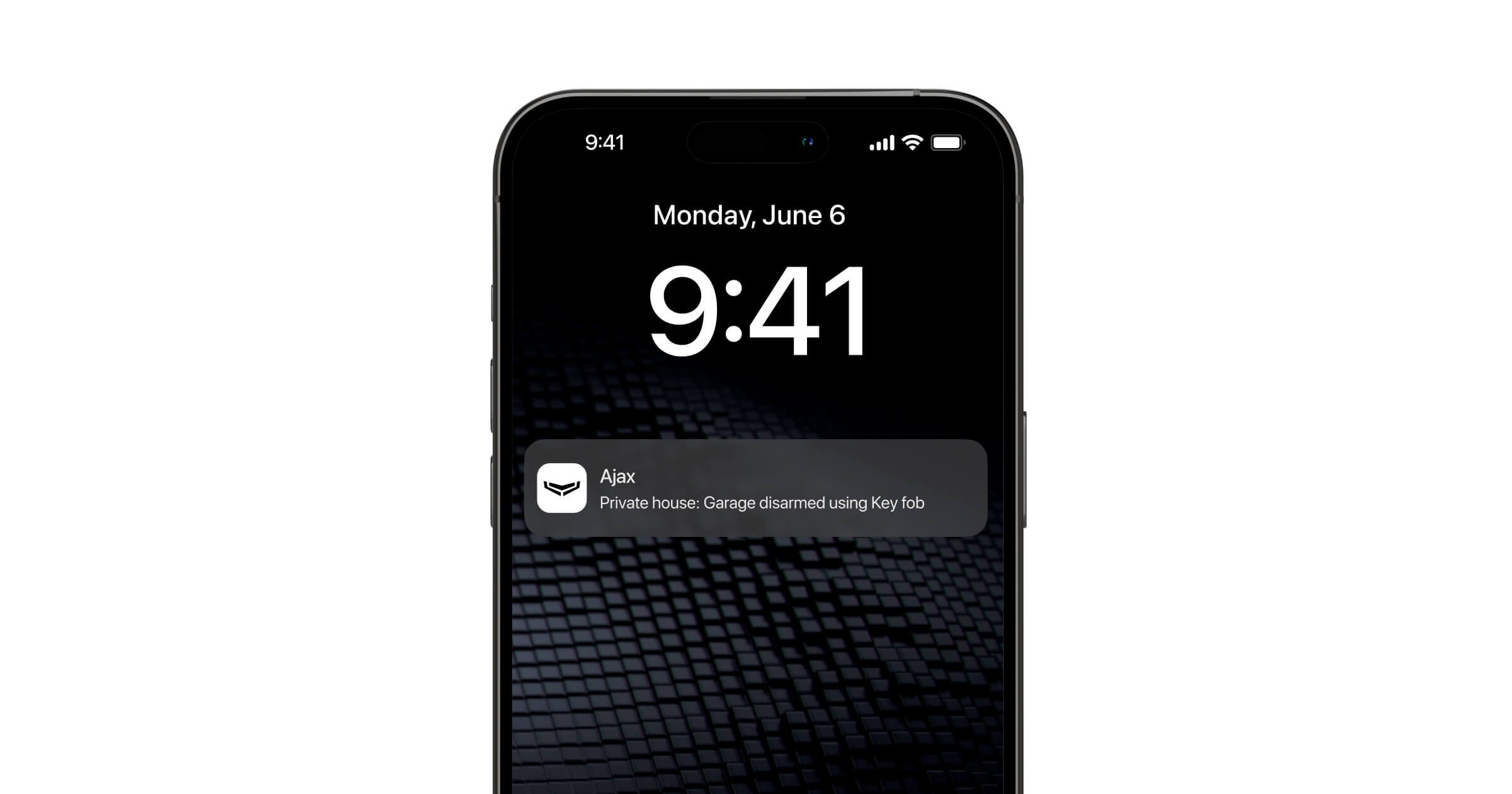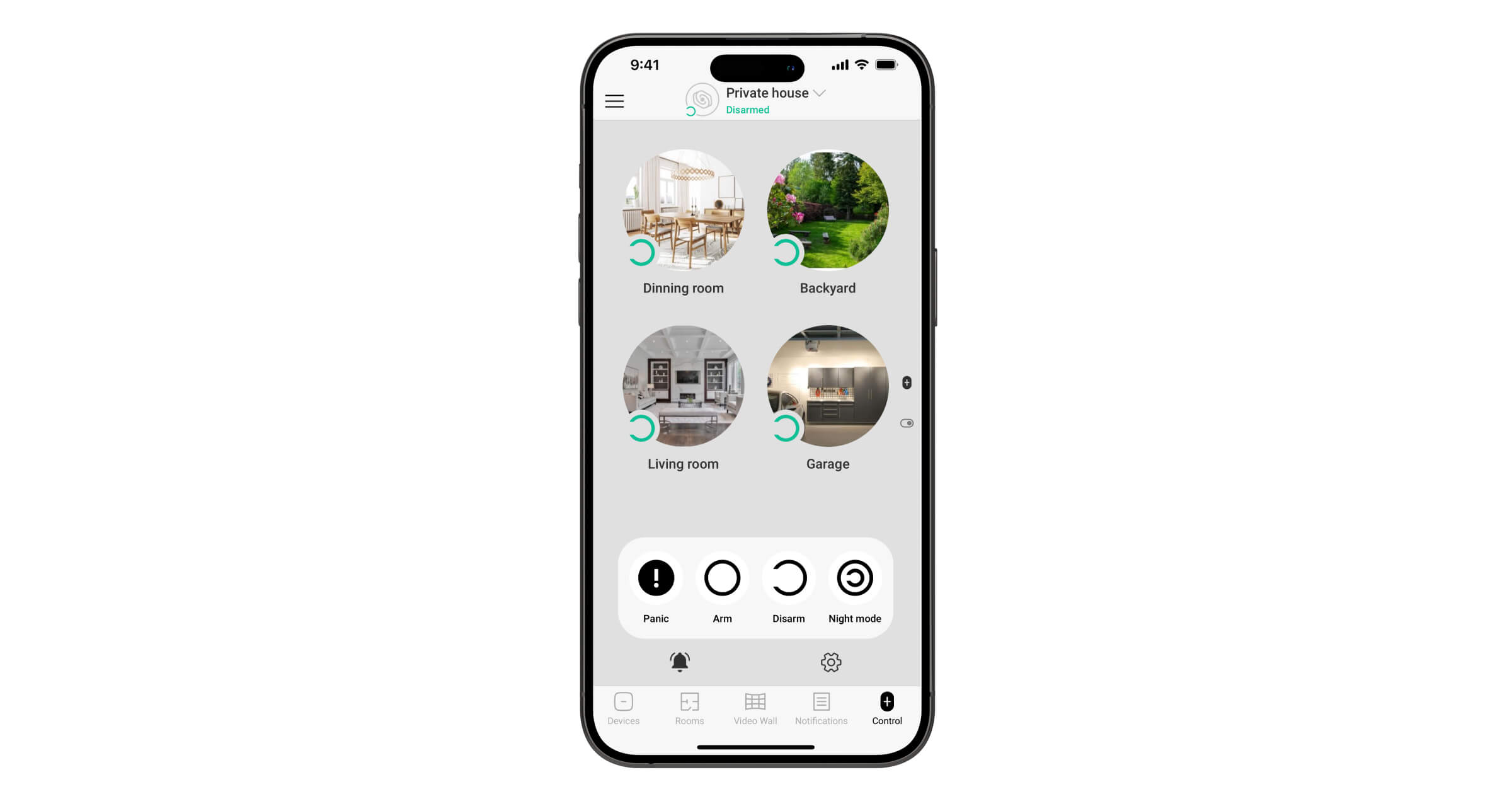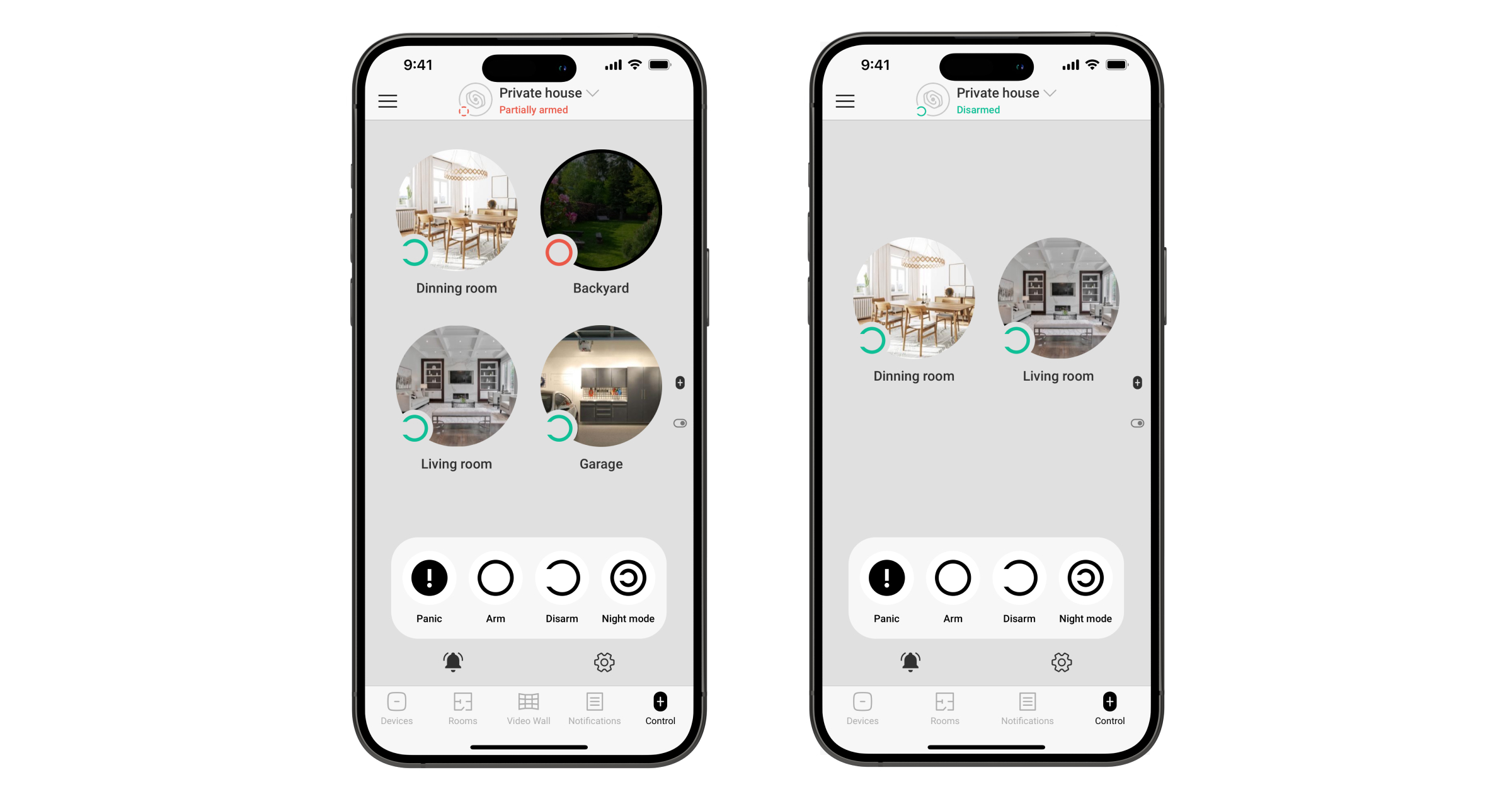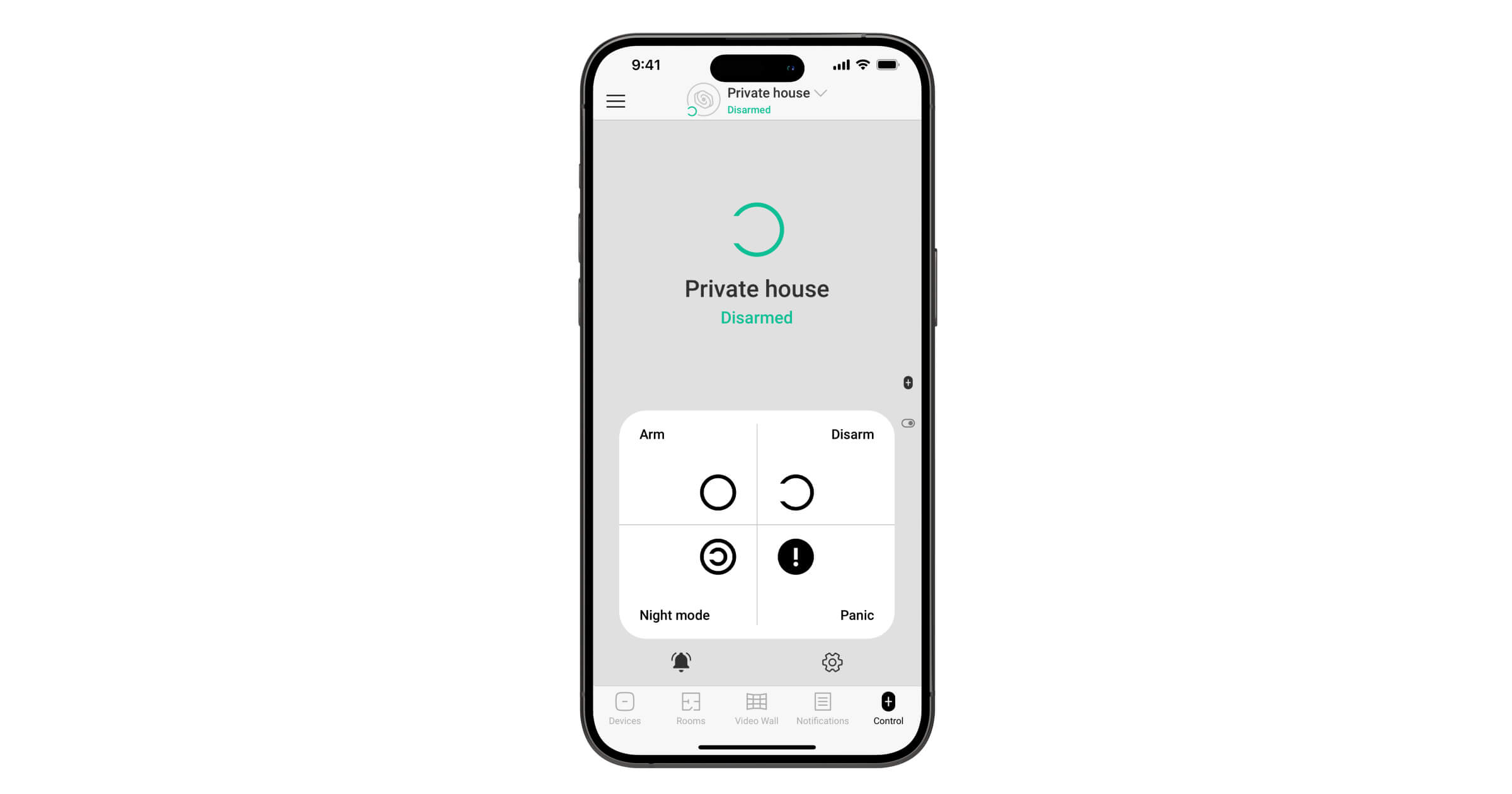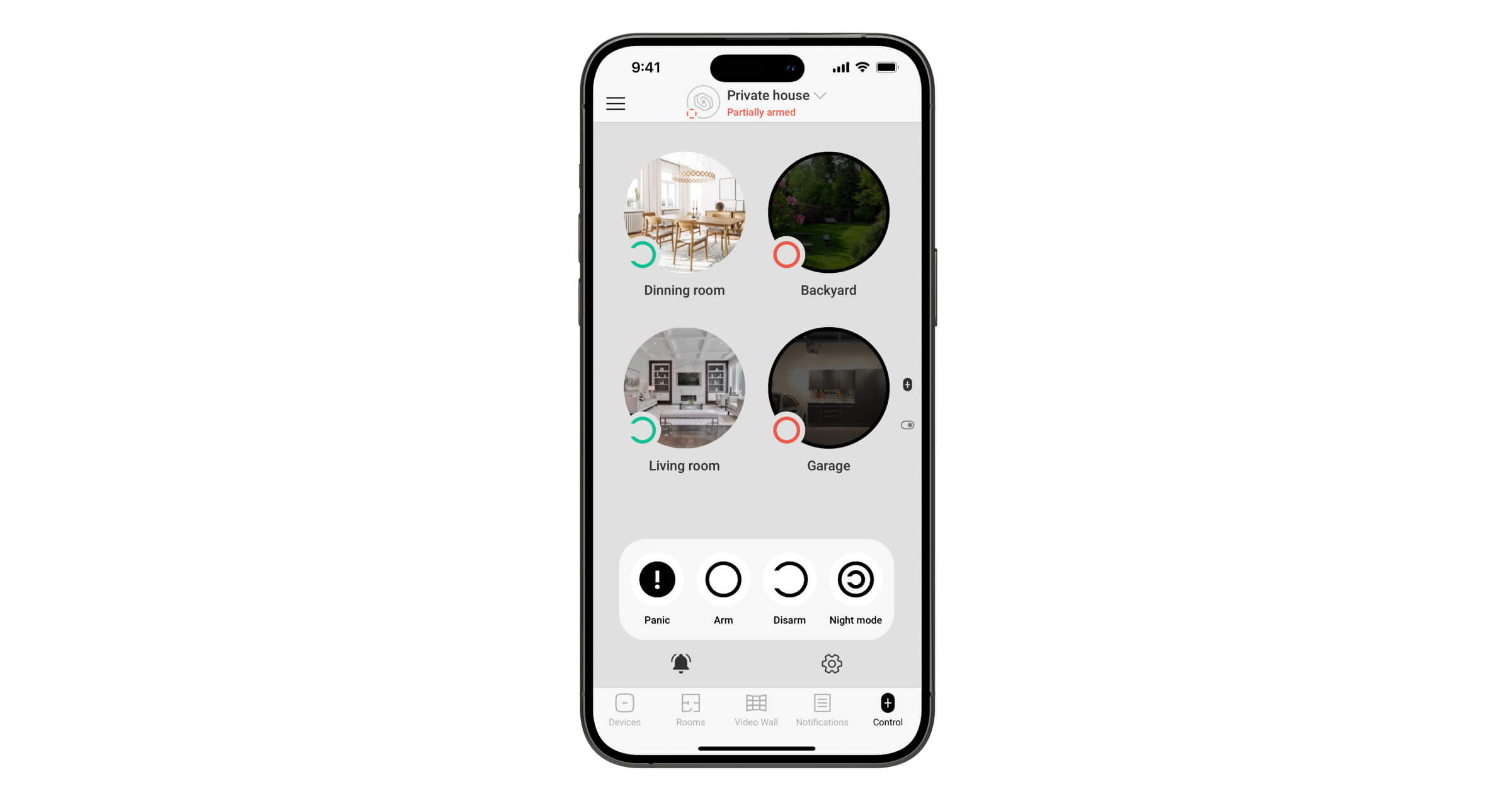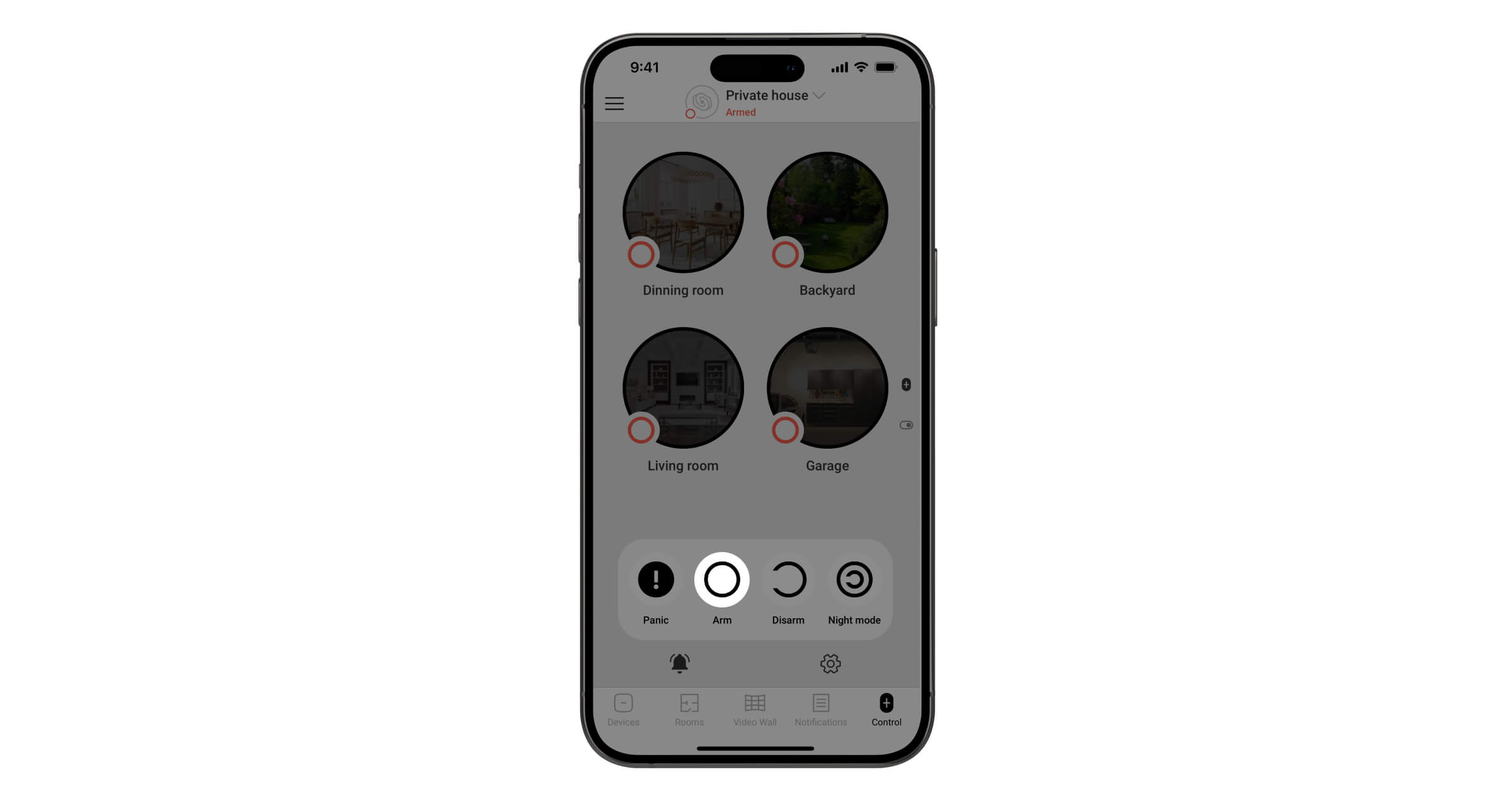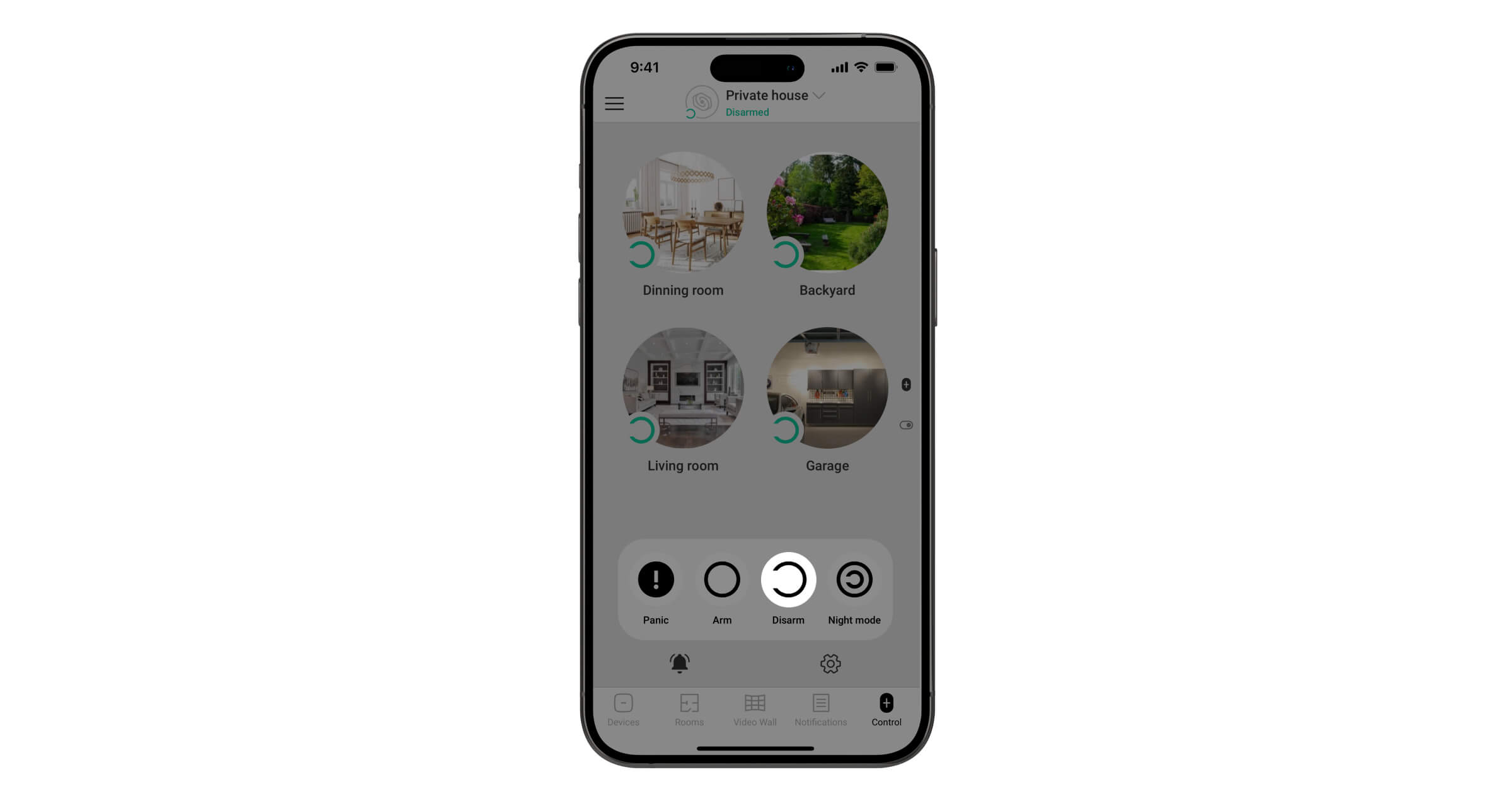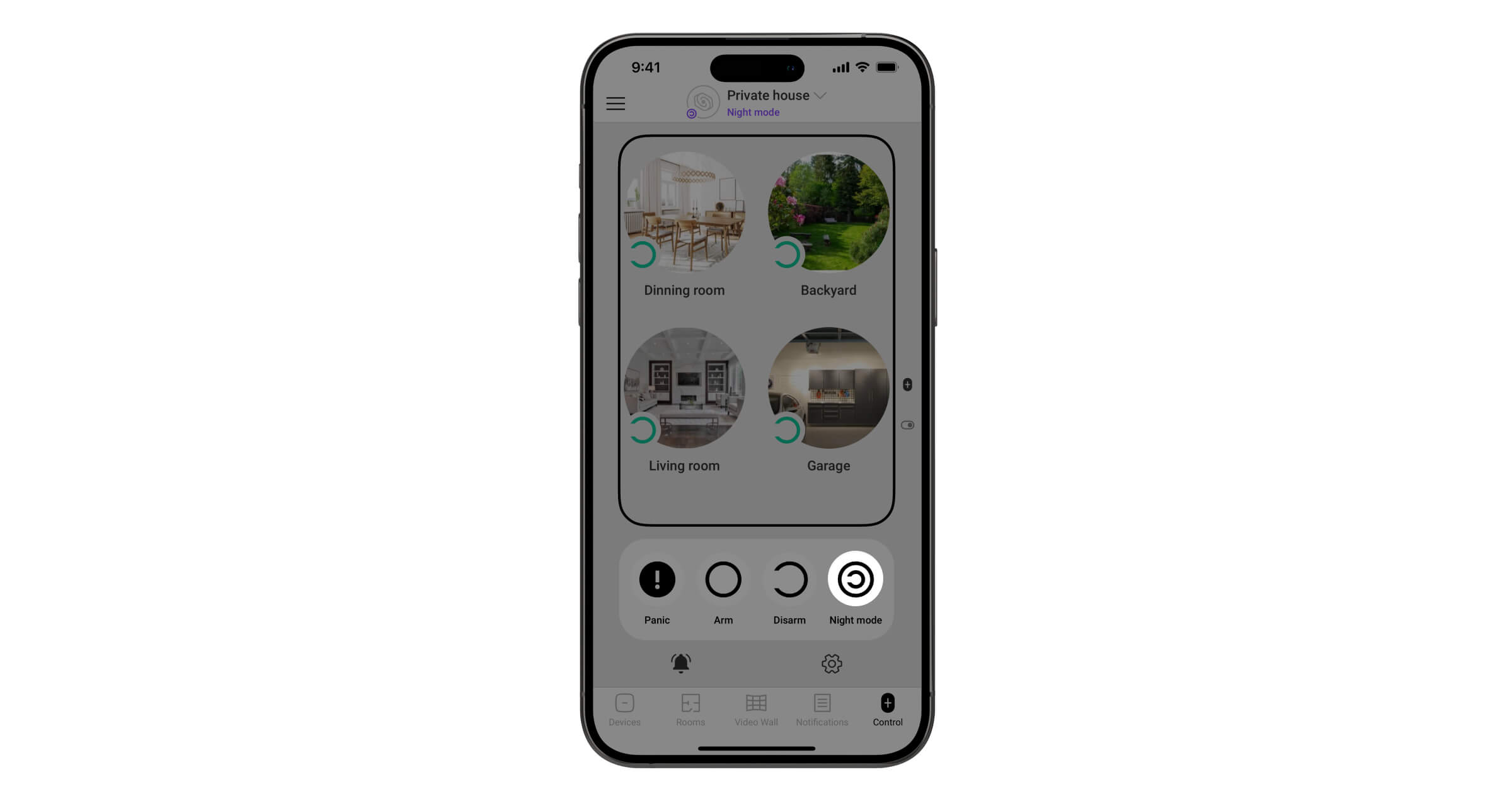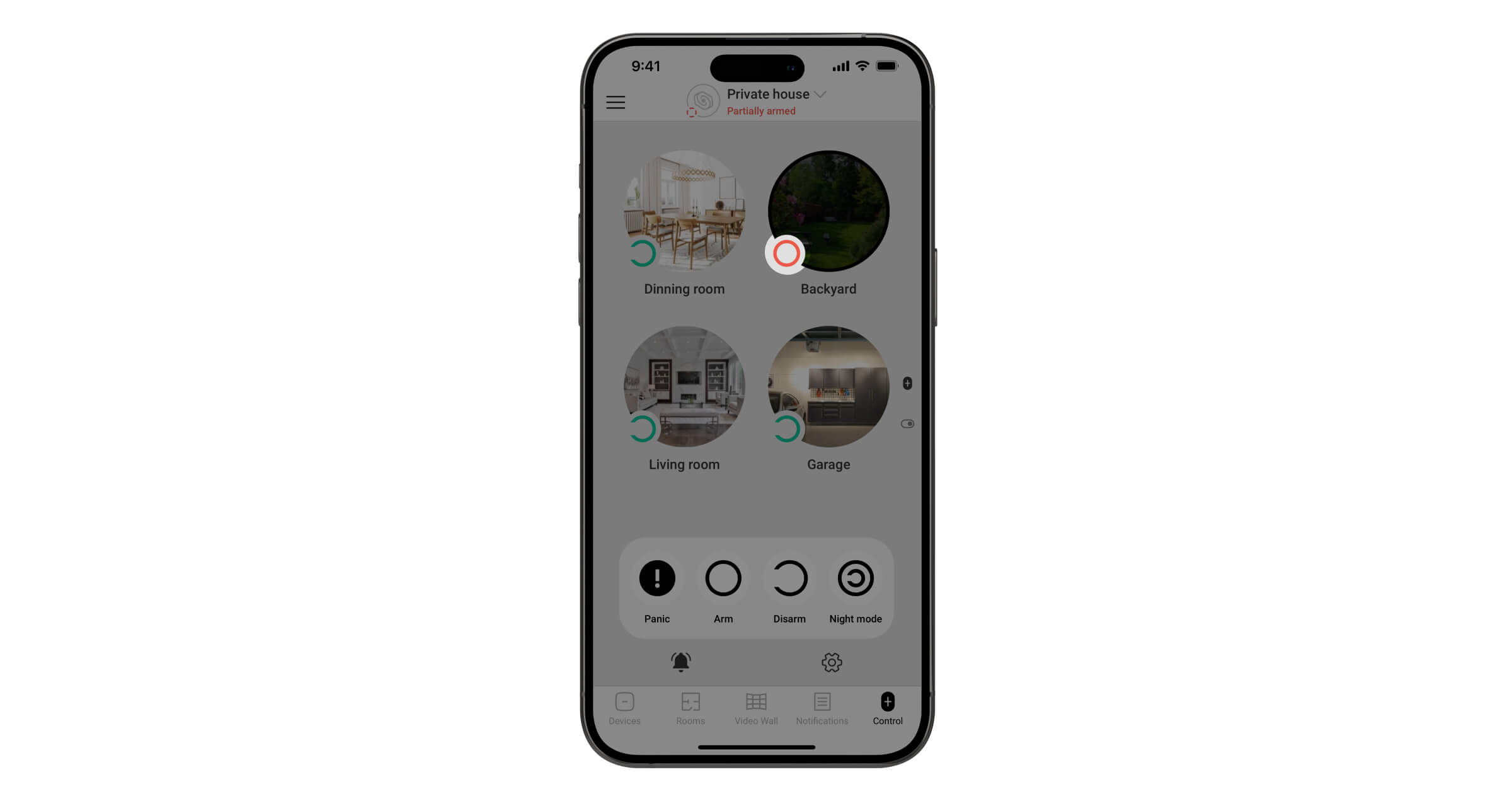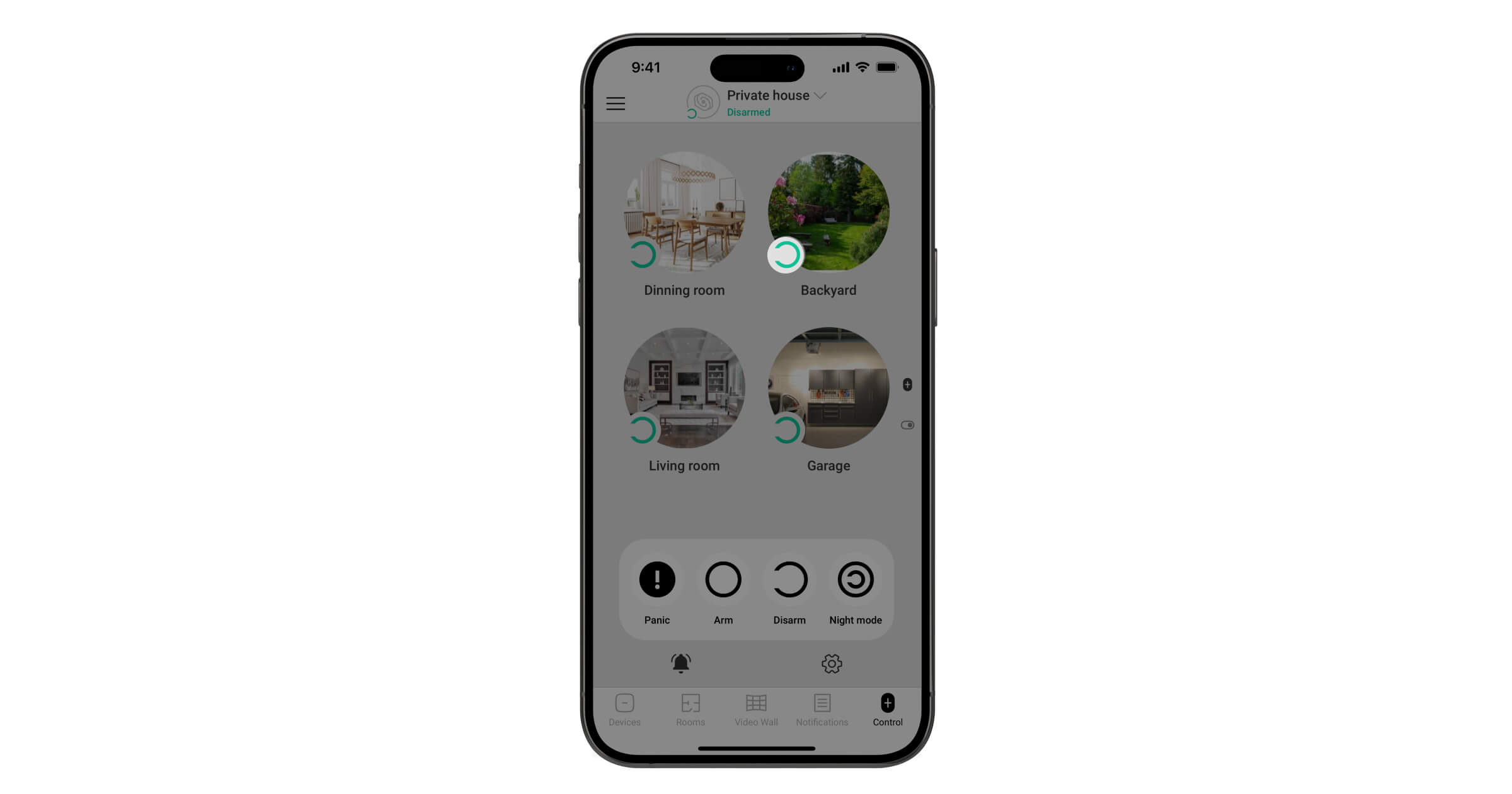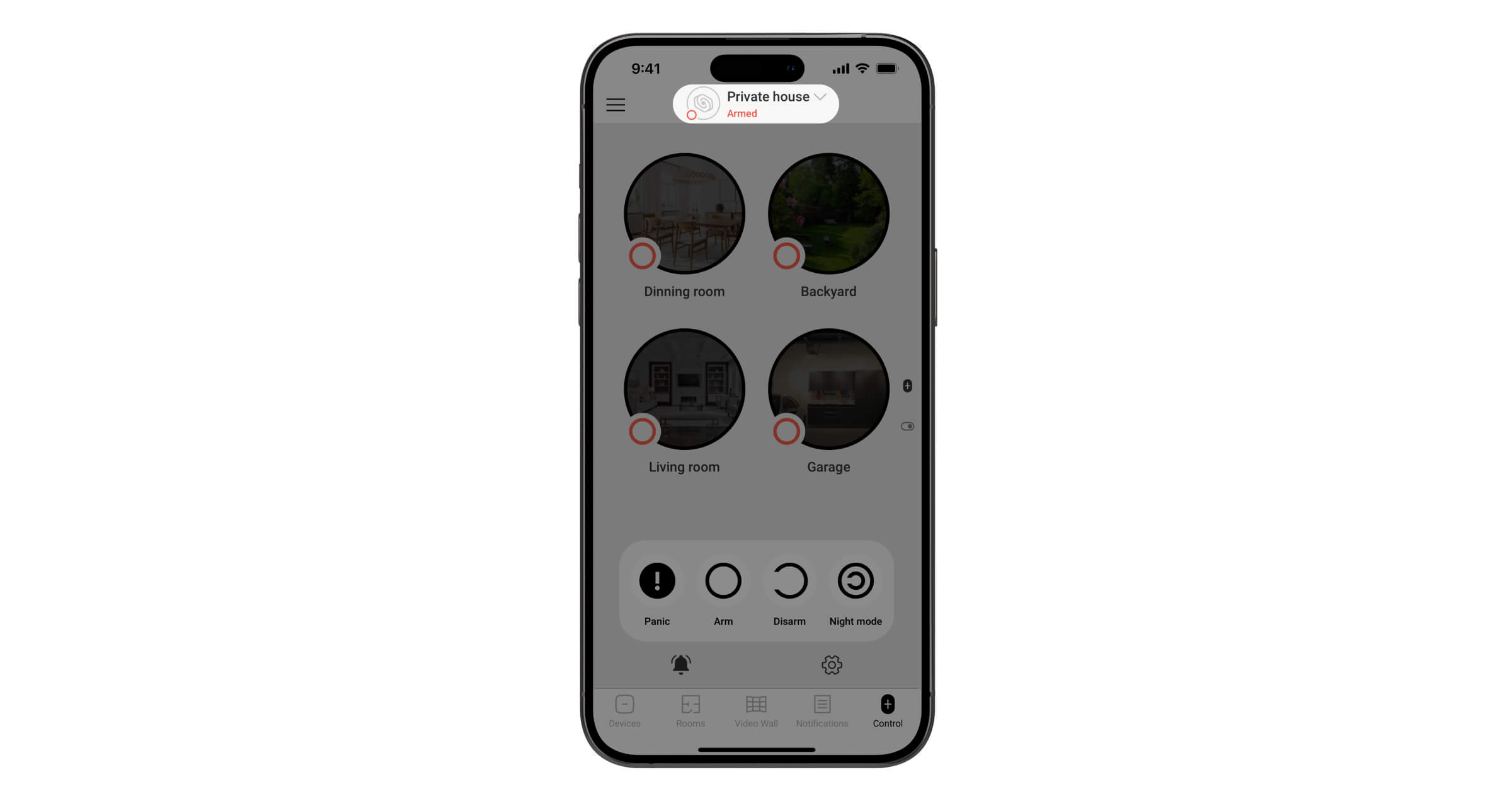Группы объединяют устройства системы независимо от их физического расположения и позволяют сделать их управление более удобным и гибким.
Чем группы отличаются от комнат
Комнаты нужны для упорядочивания устройств. Названия комнат отображаются в пуш-уведомлениях и СМС. Комнаты не управляют режимами охраны и не позволяют ставить под охрану определённые группы устройств.
Без комнат нельзя привязывать устройства к системе Ajax.
Группы позволяют ставить отдельные устройства или помещения под охрану: вручную или по расписанию. А также привязывать:
- Сирены — чтобы они реагировали на тревоги определённых устройств.
- Брелоки и клавиатуры — чтобы они управляли режимом охраны определённых устройств, а не всей системой.
- Устройства автоматизации — чтобы они реагировали на изменение режима охраны своей группы.
Состав устройств групп может как совпадать с составом комнат, так и отличаться от него. Названия групп отображаются в тексте уведомлений при изменении режима охраны группы.
Настройка и активация режима групп
Активировать и настроить режим групп может пользователь или PRO с правами администратора в приложении Ajax. Максимальное количество групп зависит от модели хаба.
| Модель хаба | Количество групп |
| Hub (2G) Jeweller и Hub (4G) Jeweller | 9 |
| Hub Plus Jeweller | 25 |
| Hub 2 (2G) Jeweller и Hub 2 (4G) Jeweller | 9 |
| Hub 2 Plus Jeweller | 25 |
| Hub BP Jeweller | 9 |
| Superior Hub Hybrid (2G) и Superior Hub Hybrid (4G) | 9 |
Как создать группу
- Откройте приложение Ajax, выберите пространство и перейдите в:
- Управление
→ Настройки
→ Группы
- Управление
- Нажмите Добавить группу.
- Задайте имя группы. При желании загрузите фото.
- Нажмите Добавить, чтобы применить изменения.
Имя группы может содержать до 12 знаков кириллицей или до 24 латиницей.
Как добавить или переместить устройства в группу
- Откройте приложение Ajax, выберите пространство и перейдите в:
- Управление
→ Настройки
→ Группы
- Управление
- Выберите группу, в которую хотите добавить или переместить устройства.
- Перейдите в Устройства.
- Нажмите Редактировать.
- Выберите нужные устройства.
Учитывайте, что устройство может находиться только в одной группе. При добавлении устройства в другую группу происходит его автоматическое перемещение.
- Нажмите Сохранить, чтобы применить изменения.
Устройства, которые работают через ретранслятор радиосигнала, а также проводные устройства подключенные к модулям интеграции могут находиться в разных группах. Всегда активные устройства (датчики протечки и тревожные кнопки) будут работать вне зависимости от режима охраны группы. Алгоритм работы пожарных датчиков зависит от того, включена ли Система пожарного извещения.
Как включить или выключить режим групп
- Откройте приложение Ajax, выберите пространство и перейдите в:
- Управление
→ Настройки
→ Группы
- Управление
- Убедитесь, что все устройства распределены по группам.
- Переключите переключатель Режим групп, чтобы включить или выключить режим групп.
- Нажмите Назад, чтобы сохранить настройки.
Как настроить права доступа пользователей к группам
- Откройте приложение Ajax, выберите пространство и перейдите в:
- Управление
→ Настройки
→ Группы
- Управление
- Выберите нужную группу.
- Перейдите в Пользователи.
- Нажмите Редактировать.
- Выберите пользователей, чтобы предоставить им права доступа к группе. Пользователи без прав не смогут видеть группу на вкладке Управление и управлять ее режимами охраны.
Доступ к группам можно ограничить, если у пользователя нет прав администратора. Пользователь с правами администратора всегда имеет доступ ко всем группам.
- Нажмите Сохранить, чтобы применить изменения.
Как определить правила постановки и снятии с охраны для группы
- Откройте приложение Ajax, выберите пространство и перейдите в:
- Управление
→ Настройки
→ Группы
- Управление
- Выберите нужную группу.
- Нажмите Редактировать.
- Настройте следующие параметры:
- Всегда ставить под охрану — группа будет поставлена под охрану при постановке под охрану всей системы. Если опцию отключить, группу придется ставить под охрану вручную.
- Всегда снимать с охраны — группа всегда будет снята с охраны при отключении сигнализации. Если опция отключена, группу нужно будет снимать с охраны вручную.
- Наследуемые группы — позволяет настроить зависимости изменения режима охраны между группами. Подробнее об этой функции приведено в этой статье.
- Нажмите Сохранить, чтобы применить изменения.
Как удалить группу или изменить её настройки
- Откройте приложение Ajax, выберите пространство и перейдите в:
- Управление
→ Настройки
→ Группы
- Управление
- Выберите нужную группу.
- Нажмите Редактировать.
- В открывшемся меню вы можете изменить имя группы, настроить ее параметры, загрузить новое фото или нажать Удалить группу, чтобы удалить ее.
Перед удалением группы обязательно перенесите устройства в другую группу. Последнюю группу можно удалить только после отключения режима групп.
Работа приложения при включенном режиме групп
После включения режима групп в приложении Ajax меняется экран управления — отображаются иконки групп, к которым есть доступ у пользователя, а также кнопки управления охраной всего объекта.
Приложение без групп
Приложение с группами
Управление охраной при включенном режиме групп
- Чтобы поставить под охрану всю систему, нажмите Под охрану
. После этого под охрану станут все группы, для которых включена опция Всегда ставить под охрану.
- Чтобы снять с охраны всю систему, нажмите С охраны
. После этого охрана выключится для всех групп, для которых включена опция Всегда снимать с охраны.
- Чтобы активировать ночной режим, нажмите Ночной режим
. После включения ночного режима группы будут обведены рамкой.
- Чтобы поставить под охрану группу, нажмите на неё. Как только группа станет под охрану,пиктограмма в левом нижнем углу иконки изменится на
.
- Чтобы снять с охраны группу, нажмите на неё. Как только группа будет снята с охраны, пиктограмма в левом нижнем углу иконки изменится на
.
Состояния пространства с включенным режимом групп
В меню выбора пространства отображается текущее состояние охраны.
- Если включена охрана всех групп — написано Под охраной.
- Если включена охрана хотя бы одной группы — написано Частичная охрана.
- Если включена охрана хотя бы одной группы и ночной режим — написано Частичная охрана.
- Если включён только ночной режим — написано Ночной режим.
- Если система полностью снята с охраны — написано Снят с охраны.
Добавление новых устройств к пространству
После включения режима групп процесс добавления устройств остаётся прежним. Единственное изменение — при добавлении нового устройства нужно указать Группу. Сирены, брелоки и клавиатуры автоматически добавляются в первую созданную группу и работают со всей системой.
Работа брелоков при включенном режиме групп
При активации режима групп брелоки могут работать в четырёх режимах:
- По умолчанию — брелок управляет режимами охраны всего объекта. Он не привязан к пользователю или группе. В уведомлениях об изменении режима охраны отображается название брелока.
- С привязкой к группе — брелок управляет режимами охраны только своей группы. В уведомлениях об изменении режима охраны отображается название брелока. Учитывайте, что брелок может быть привязан только к одной группе.
- С привязкой к пользователю — брелок управляет режимами охраны всех групп, к которым у пользователя есть доступ. Например, если у пользователя есть доступ только к двум группам из трёх — брелок будет управлять только их режимами охраны. В уведомлениях об изменении режима охраны отображается имя пользователя.
- С привязкой к пользователю и группе — брелок управляет режимом охраны только указанной группы. В уведомлениях об изменении режима охраны отображается имя пользователя. Учитывайте, что брелок может быть привязан только к одной группе.
Чтобы привязать брелок к группе, в приложении Ajax:
- Перейдите во вкладку Устройства
.
- Выберите необходимый брелок.
- Перейдите в его Настройки
.
- Перейдите в Управление охраной группы и выберите нужную группу.
- Нажмите Назад, чтобы настройки сохранились.
Чтобы отвязать брелок от группы, выберите Все группы в поле Управление охраной группы в его настройках.
Чтобы привязать брелок к пользователю, в приложении Ajax:
- Перейдите во вкладку Устройства
.
- Выберите необходимый брелок.
- Перейдите в его Настройки
.
- Перейдите в Пользователь и выберите нужного пользователя.
- Нажмите Назад, чтобы настройки сохранились.
Управление Ночным режимом с помощью брелока
Возможность управления ночным режимом с помощью брелока зависит от настроек устройства:
- Брелок не привязан к группе или пользователю — брелоком можно управлять ночным режимом. В уведомлениях об изменении режима охраны отображается название брелока.
- Брелок привязан только к группе — брелоком нельзя управлять ночным режимом.
- Брелок привязан только к пользователю — брелоком можно управлять ночным режимом, если у пользователя есть соответствующие права. В уведомлениях об изменении режима охраны отображается имя пользователя.
- Брелок привязан к группе и пользователю — брелоком можно управлять ночным режимом, если у пользователя есть соответствующие права. В уведомлениях об изменении режима охраны отображается имя пользователя.
Работа клавиатур при включенном режиме групп
После включения режима групп клавиатуры могут управлять охраной всего объекта, отдельных групп, а также ночным режимом. Управлять режимами охраны можно общим и персональным паролем, а также бесконтактными Pass и Tag.
Клавиатуру можно привязать к определённой группе. В таком случае она будет управлять режимами охраны только указанной группы. Учитывайте, что клавиатуру нельзя привязать к пользователю. Для получения уведомлений о постановке или снятии от имени пользователя необходимо использовать персональные пароли.
Подробнее о том, как назначить клавиатуру в группу или настроить управление группами, описано в инструкции по использованию соответствующей клавиатуры. Инструкции по использованию можно найти на странице поддержки Ajax.
Управление Ночным режимом с помощью клавиатуры
Возможность активировать Ночной режим с помощью клавиатуры зависит от настроек устройства и способа постановки под охрану:
- Клавиатура не привязана к группе, используется общий пароль — клавиатурой можно управлять ночным режимом. В уведомлениях об изменении режима охраны отображается название клавиатуры.
- Клавиатура привязана к группе, используется общий пароль — клавиатурой нельзя управлять ночным режимом.
- Клавиатура не привязана к группе, используется персональный пароль — клавиатурой можно управлять ночным режимом, если у пользователя есть соответствующие права. В уведомлениях об изменении режима охраны отображается имя пользователя.
- Клавиатура привязана к группе, используется персональный пароль — клавиатурой можно управлять ночным режимом, если у пользователя есть соответствующие права. В уведомлениях об изменении режима охраны отображается имя пользователя.
Работа сирен при включенном режиме групп
После включения режима групп сирены работают со всей системой: сигнализируют о задержках и реагируют на тревоги всех датчиков, а также сообщают об изменении режима охраны системы или любой из групп.
Сирену можно привязать к определённой группе. В этом случае сирена будет реагировать на изменение режима охраны и тревоги своей группы.
Чтобы привязать сирену к группе, в приложении Ajax:
- Перейдите во вкладку Устройства
.
- Выберите необходимую сирену.
- Перейдите в её Настройки
.
- Перейдите в Тревоги в режиме групп и выберите необходимую группу.
- Нажмите Назад, чтобы настройки сохранились.
Чтобы отвязать сирену от группы, выберите Все группы в поле Тревоги в режиме групп в её настройках.
Реакция сирен на тревоги ночного режима
Сирена сообщает о задержках, а также реагирует на тревоги ночного режима вне зависимости от привязки к группе.
Работа устройств автоматизации после включения режима групп
После включения режима групп устройства автоматизации автоматически привязываются к группе, в которую их определил администратор.
Это значит, что сценарии на постановку и снятие с охраны будут выполняться при включении/выключении охраны группы, к которой привязано устройство автоматизации. Сценарий также срабатывает при постановке и снятии с охраны всего объекта, если в настройках группы, к которой привязано устройство автоматизации, включены соответствующие опции (Всегда ставить под охрану и/или Всегда снимать с охраны).
Сценарии по тревоге и расписанию работают вне зависимости от режима групп.
Реакция устройств автоматизации на ночной режим
Устройства автоматизации реагируют на включение и выключение ночного режима, если в настройках сценариев При смене режима охраны была выбрана реакция на Ночной режим.
Сценарии по тревоге и расписанию работают вне зависимости от режима групп или ночного режима.